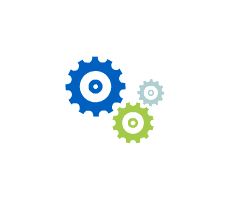Các mục liên quan:
b, Cập nhật thông tin khách hàng
c, Cập nhật công nợ khách hàng
g, Nhập khách hàng bằng file excel
i, Xuất excel danh sách khách hàng
=======
a, Tạo mới khách hàng
Chức năng tạo mới khách hàng cho phép người dùng tạo mới lưu trữ danh sách khách hàng đã mua hàng.
Để tạo mới khách hàng, vào Đối tác > Khách hàng > Danh sách khách hàng, nhấn nút Tạo mới.

Điền thông tin về khách hàng như yêu cầu. Chú ý Tên khách hàng và Số điện thoại là hai loại thông tin bắt buộc. Sau đó Lưu và thêm mới.

b, Cập nhật thông tin khách hàng
Chức năng cập nhật thông tin khách hàng cho phép cập nhật lại thông tin khách hàng như: tên khách hàng, mã khách hàng, nhóm khách hàng, sđt, email…
Để cập nhật thông tin khách hàng, vào Đối tác > Khách hàng > Danh sách khách hàng, nhấn vào tên khách hàng, sau đó nhấn Thông tin > Cập nhật.

Cập nhật lại các thông tin về khách hàng rồi lưu lại.

c, Cập nhật công nợ khách hàng
Chức năng cập nhật công nợ khách hàng hiển thị thông tin về công nợ của khách hàng, cho phép điều chỉnh lại công nợ với khách hàng tại đây.
Để cập nhật thông tin khách hàng, vào Đối tác > Khách hàng > Danh sách khách hàng, nhấn vào tên khách hàng, sau đó nhấn Công nợ > Điều chỉnh

Điền số tiền chỉnh chỉnh và lưu lại.

d, Lịch sử sử dụng dịch vụ
Chức năng Lịch sử sử dụng dịch vụ cho phép người dùng giúp lưu trữ thông tin sử dụng dịch vụ.

e, Lịch sử tích điểm
Chức năng Lịch sử tích điểm cho phép người dùng lưu lại điểm khách hàng tích lũy qua các lần mua hàng.

f, Lịch sử mua hàng
Chức năng Lịch sử tích điểm cho phép người dùng lưu lại thông tin các đơn hàng mà khách hàng đã mua.

g, Nhập khách hàng bằng file excel
Chức năng này cho phép người dùng nhập khách hàng bằng file excel giúp tiết kiệm thời gian thao tác khi có nhiều khách hàng cần import vào phần mềm.
Để nhập khách hàng bằng file excel, vào Đối tác > Khách hàng > Danh sách khách hàng, nhấn nút Thao tác > Nhập nhanh bằng file excel.

Nếu chưa có file excel tên khách hàng, nhấn Mẫu file Excel nhập khách hàng, điền theo mẫu, sau đó tiến hành Nhập nhanh khách hàng bằng file excel.

h, Xóa khách hàng
Chức năng xóa khách hàng cho phép người dùng xóa khách hàng không muốn hiển thị.
Để xóa khách hàng, vào Đối tác > Khách hàng > Danh sách khách hàng, nhấn các dấu tích trước dòng tên khách hàng.

Nhấn nút Thao tác > Xóa lựa chọn.

Lưu ý: Không thể xóa các khách hàng đã phát sinh đơn hàng với đơn vị kinh doanh của người dùng.
i, Xuất excel danh sách khách hàng
Chức năng xuất Excel danh sách khách hàng cho phép người dùng xuất excel danh sách khách hàng có trên phần mềm.
Để xuất file excel, vào Đối tác > Khách hàng > Danh sách khách hàng, nhấn Thao tác > Xuất Excel.









 Tải app
Tải app